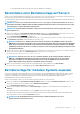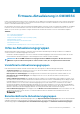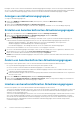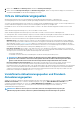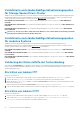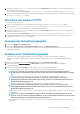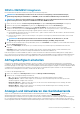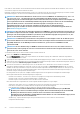Users Guide
hinzufügen. Um die Server in einer benutzerdefinierten Aktualisierungsgruppe hinzuzufügen, suchen Sie das entsprechende Gerät mithilfe
der Service-Tag-Nummer. Nachdem Sie ein Gerät zu einer benutzerdefinierten Aktualisierungsgruppe hinzugefügt haben, wird das Gerät
aus der vordefinierten Aktualisierungsgruppe entfernt und ist nur in der benutzerdefinierten Aktualisierungsgruppe verfügbar.
Anzeigen von Aktualisierungsgruppen
So zeigen Sie Aktualisierungsgruppen an:
1. Klicken Sie in OMIMSSC auf Maintenance Center (Wartungscenter) und dann auf Maintenance Settings
(Wartungseinstellungen).
2. Klicken Sie bei den Wartungseinstellungen auf Aktualisierungsgruppen.
Alle erstellten benutzerdefinierten Gruppen werden mit Namen, Gruppentyp und Anzahl von Servern in der Gruppe angezeigt.
Erstellen von benutzerdefinierten Aktualisierungsgruppen
1. Klicken Sie in der OMIMSSC-Konsole auf Wartungscenter und dann auf Wartungseinstellungen.
2. Klicken Sie bei den Wartungseinstellungen auf Aktualisierungsgruppen und dann auf Erstellen.
Die Seite Firmware-Aktualisierungsgruppe wird angezeigt.
3. Geben Sie einen Gruppennamen und eine Beschreibung an und wählen Sie den Typ der zu erstellenden Aktualisierungsgruppe aus.
In benutzerdefinierten Aktualisierungsgruppen können nur Server der folgenden Aktualisierungsgruppentypen enthalten sein:
• Allgemeine Aktualisierungsgruppe – Diese Gruppe besteht aus Servern aus standardmäßigen, nicht zugewiesenen
Aktualisierungsgruppen und standardmäßigen Host-Aktualisierungsgruppen.
• Host-Aktualisierungsgruppe – Diese Gruppe besteht aus Servern aus Standard-Host-Aktualisierungsgruppen.
Sie können auch eine Kombination von Servern aus zwei Arten von Servergruppen verwenden.
4. Um Server zu der Aktualisierungsgruppe hinzuzufügen, suchen Sie die Server mithilfe ihrer Service-Tag-Nummer, und klicken Sie auf
den Rechtspfeil, um Server zu der Liste der Server in der Aktualisierungsgruppe hinzuzufügen.
5. Klicken Sie zum Erstellen der benutzerdefinierten Aktualisierungsgruppe auf Speichern.
Hinweis: Benutzerdefinierte Aktualisierungsgruppen sind System Center-spezifisch und werden anderen Nutzern desselben System
Centers angezeigt.
Ändern von benutzerdefinierten Aktualisierungsgruppen
Berücksichtigen Sie die folgenden Punkte, wenn Sie eine benutzerdefinierte Aktualisierungsquelle modifizieren möchten:
• Der Typ einer Aktualisierungsgruppe kann nach der Erstellung nicht mehr geändert werden.
• Um Server zwischen zwei benutzerdefinierten Aktualisierungsgruppen zu verschieben, können Sie:
1. Den Server aus einer bestehenden benutzerdefinierten Aktualisierungsgruppe entfernen. Dieser wird dann automatisch zu der
vordefinierten Aktualisierungsgruppe hinzugefügt.
2. Die benutzerdefinierte Gruppe, zu der der Server hinzugefügt wird, bearbeiten und anschließend anhand der Service-Tag-Nummer
nach dem Server suchen.
1. Klicken Sie in OMIMSSC auf Wartungscenter und dann auf Wartungseinstellungen.
2. Klicken Sie bei den Wartungseinstellungen auf Aktualisierungsgruppen, wählen Sie die gewünschte Gruppe aus, und klicken Sie
anschließend auf
Bearbeiten, um die Aktualisierungsgruppe zu ändern.
Löschen von benutzerdefinierten Aktualisierungsgruppen
Beachten Sie Folgendes, wenn Sie eine benutzerdefinierte Aktualisierungsgruppe löschen möchten:
• Sie können eine Aktualisierungsgruppe nicht löschen, wenn mit ihr ein Job verknüpft ist, der geplant oder in Bearbeitung ist oder sich in
der Warteposition befindet. Löschen Sie daher die geplanten Jobs, die einer benutzerdefinierten Aktualisierungsgruppe zugewiesen
sind, bevor Sie die Servergruppe löschen.
• Sie können eine Aktualisierungsgruppe auch löschen, wenn Server in dieser Aktualisierungsgruppe vorhanden sind. Nach dem Löschen
einer solchen Aktualisierungsgruppe werden die Server jedoch in ihre jeweiligen vordefinierten Aktualisierungsgruppen verschoben.
• Wenn ein Gerät aus der benutzerdefinierten Aktualisierungsgruppe aus MSSC gelöscht wird und Sie OMIMSSC mit dem registrierten
MSSC synchronisieren, wird das Gerät aus der benutzerdefinierten Aktualisierungsgruppe entfernt und in die entsprechende
vordefinierte Gruppe verschoben.
44
Firmware-Aktualisierung in OMIMSSC